TV Recording Tips
- COBA GRATIS COBA GRATIS
- 1. DVR for TV Recording+
-
- 1.1 Best Ways to Record OTA TV Shows with Digital DVR Recorder in 2020
- 1.2 How to Choose the Best Digital Video Recorders for TV in 2020
- 1.3 4 Ways You Shoud Know for TV Recording in 2020
- 1.4 Top 6 DVR Recorders for TV in 2020
- 1.5 5 Methods to Record TV Shows without DVR in 2020
- 1.6 The Alternative to HD TV Recorder for TV Shows Recording in 2020
- 1.7 Top 5 PVR Recorder for Live TV Shows in 2020
- 1.8 All Ways to Record TV Shows on Fire TV Stick in 2020
- 1.9 All Things to Know About TV Shows Recording on Philo TV in 2020
- 1.10 Easy Ways to Record Programs on Roku in 2020
- 1.11 Best TV Recording Box: the 9 Best Ways to Enjoy TV Shows
- 1.12 What are the Best TV Recording Devices in 2020
- 1.13 The Most Efficient Steps to Record TV Videos in 2020
- 1.14 How to Record TV Programs On An External Hard Drive in 2020
- 1.15 How to Record TV Shows on DVD Recorder Easily in 2020
- 1.16 Best Ways to Record TV Shows on Youtube TV in 2020
- 1.17 How to Record Shows from Samsung Smart TV via USB by Simple Steps in 2020
- 1.18 Deserved to Have Top 12 Freeview TV Recorders in 2020
- 1.19 How to Use Tablo TV Kill Time During Self-Quarantine Period in 2020
- 1.20 How to Edit TV Shows Recorded from Xfinity in 2020
- 2. Record Cable TV+
- 3. Record Live TV+
-
- 3.1 6 Popular HD TV Recorders in 2020
- 3.2 Top 5 Live TV Recorders on PC in 2020
- 3.3 How to Record OTA TV Shows in 2020
- 3.4 How to Record Online TV Shows Easily for 2020
- 3.5 How to Record A Show on 3 Main Live TV Streaming Services in 2020
- 3.6 Easy Steps to Record Live TV Shows in 2020
- 3.7 How to Record Shows from Streaming Services in 2020
- 3.8 Simple Methods to Record TV Shows on OTA Streaming Devices in 2020
- 4. Record Screen+
- 5. Other Tips for TV Recording+
Cara Terbaik Merekam Acara TV OTA dengan Perekam DVR Digital
Ditulis oleh Christine Smith • 2023-03-06 18:35:01 • Solusi Terbaik
Waktu berjalan di depan kita, dan kita semua sibuk dengan pekerjaan dan kehidupan kita, tetapi masih ada banyak orang yang suka menonton acara TV favorit mereka. Bahkan jika kita bertambah tua, beberapa acara TV layak ditonton karena itu adalah hiburan setelah hari yang sibuk.

Ketika kami melewatkan acara favorit dan episode kami, kami berharap jika itu bisa disiarkan lagi, tetapi itu tidak pernah dilakukan pada akhirnya. Dalam hal ini, kami hanya dibiarkan dengan beberapa opsi lain untuk merekam acara TV dan menontonnya nanti. Untuk merekam acara TV pilihan Anda, Anda akan membutuhkan fileperekam Video digitaldi rumahmu.
Perekam TV digital ini membuat hidup Anda lebih nyaman dari sebelumnya karena sekarang Anda memiliki opsi untuk menangkap episode favorit itu dan menontonnya kapan saja. Tidak masalah jika Anda memiliki TV antena atau layanan hidangan lainnya, tetapi Anda masih dapat merekamnya dan bermain nanti.
- Bagian 1. Apa itu OTA TV?
- Bagian 2. Langkah -langkah mudah untuk merekam acara TV OTA dengan Digital DVR Recorder
- Bagian 3. Alternatif terbaik untuk DVR untuk merekam acara TV OTA di PC
Bagian 1. Apa itu OTA TV?
OTA TV mengacu pada televisi over-the-air, di mana Anda dapat menonton saluran televisi definisi tinggi yang disiarkan di kota Anda. Saluran -saluran ini sangat terkait dengan stasiun -stasiun yang kadang -kadang Anda tonton di satelit dan jaringan kabel untuk berita dan acara lainnya. Mendapatkan stasiun OTA ini ke TV Anda sangat mudah dari yang Anda pikirkan. Anda hanya membutuhkan antena dan televisi HD untuk menerima sinyal. Jika Anda tidak memiliki televisi HD, maka Anda bisa mendapatkan sinyal dengan bantuan kotak konverter HD.
Kelebihan:
● Tidak ada biaya bulanan pada layanan TV OTA.
● Anda dapat mengakses berita lokal dan saluran olahraga secara gratis.
● Anda tidak perlu menempatkan alat berat.
Kekurangan:
● Daftar saluran sangat kecil.
● Tidak akan ada dukungan teknis untuk dihubungi jika Anda kehilangan koneksi selama Showtime Anda yang menyenangkan.
● Anda harus tinggal di sekitar stasiun penyiaran untuk mendapatkan koneksi yang tepat.
● Panduan saluran akan dikenakan biaya lebih banyak uang jika Anda membutuhkannya.
Bagian 2. Langkah -langkah mudah untuk merekam acara TV OTA dengan Digital DVR Recorder
Sekarang adalah waktu untuk membebaskan televisi Anda dan menonton acara favorit Anda kapan pun Anda mau. Perekam video digital untuk TV akan memungkinkan untuk merekam acara TV dengan tombol pada remote control Anda. Selain merekam, Anda dapat menjeda dan memainkan pertunjukan kapan saja dan memulihkannya untuk menonton bagian yang hilang. Kotak perekam TV digital juga dapat digunakan untuk mengontrol siaran saluran langsung. Saat Anda menyalakan TV, DVR memulai rekaman sementara yang membuatnya mungkin untuk memundurkan atau menjeda pertunjukan langsung jika Anda harus pergi untuk mendapatkan bir atau telepon berdering. DVR Anda dapat merekam hingga 2 jam video langsung tergantung pada konfigurasi yang telah Anda beli.
Panduan pengguna ini akan membawa Anda melalui panduan langkah demi langkah ke fitur -fitur paling umum dari DVR untuk merekam acara TV OTA.
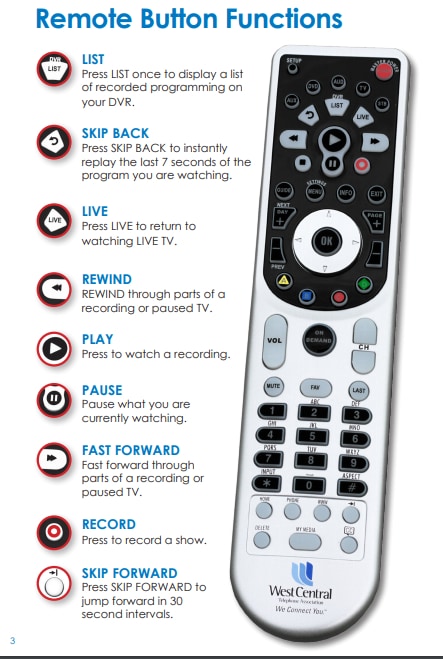
Step 1. Saat menonton acara favorit Anda, ketuk tombol Record di remote. Anda dapat menjadikannya rekaman satu kali atau melakukannya untuk rekaman seri dengan menyesuaikan start dan berhenti di kali.
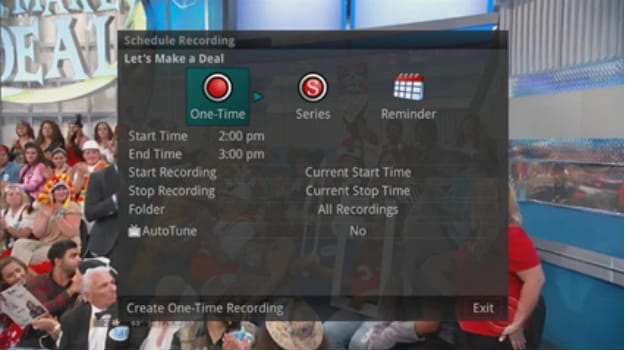
Anda dapat memilih opsi pengingat jika Anda ingin membuat catatan untuk acara yang Anda pilih sebelum 15 menit, atau akan disesuaikan secara otomatis.
Step 2. Sekarang ketika Anda telah memulai perekaman acara pilihan Anda, lingkaran merah yang dipamerkan akan memberi tahu Anda bahwa catatan telah dimulai dengan sukses.

Step 3.Rekaman menunjukkan rekaman satu kali dari panduan ini.
Anda dapat memilih pertunjukan dari panduan dan merekamnya dengan kotak perekam TV digital meskipun proses perekaman juga sama.
Pilih dan sorot program dari panduan yang ingin Anda rekam dan tekan tombol Record. Setelah opsi perekaman ditampilkan, pilih opsi yang benar seperti yang diberikan di atas, dan perekaman Anda akan secara otomatis dimulai.
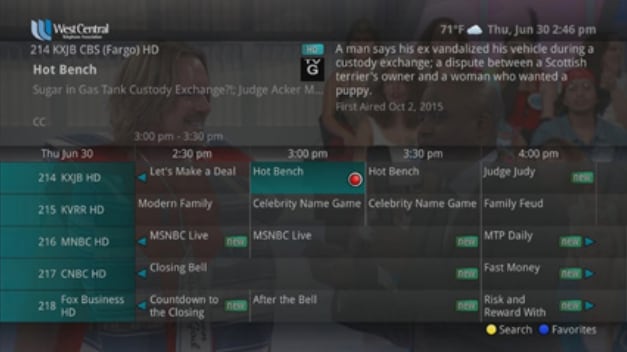
Step 4.Rekam seri dari panduan dengan perekam video digital.
Anda sekarang belajar merekam acara favorit Anda, tetapi masih ada satu hal yang mungkin Anda sukai, dan itu adalah merekam seluruh seri yang ingin Anda tonton di akhir pekan atau setelah bekerja.
Meskipun prosesnya masih sama, ada beberapa pengaturan kecil yang akan Anda pelajari dalam langkah selanjutnya.
● Ketika Anda telah memilih program yang ingin Anda rekam dalam panduan, tekan tombol Record, dan beberapa opsi perekaman akan terbuka di layar TV Anda.
● Sekarang dengan bantuan remote control, pilih seri yang ingin Anda tangkap dan tekan tombol OK pada remote.
● Anda sekarang memiliki semua opsi rekaman untuk serial Anda di layar TV.
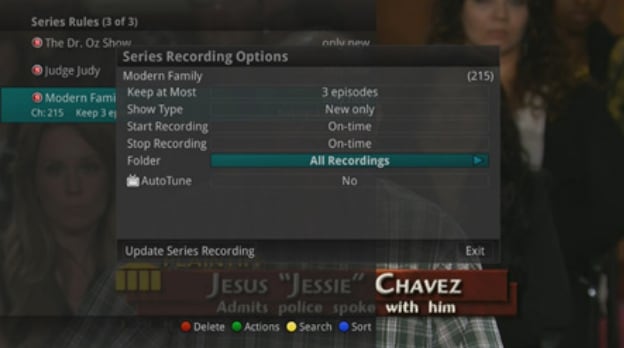
Sekarang, Anda memiliki opsi untuk memilih episode yang ingin Anda rekam. Anda dapat menggunakan tombol panah kanan/kiri pada remote untuk memilih jumlah episode.
● Apakah itu episode baru atau semua program sekaligus, itu tergantung pada Anda apa yang akan Anda rekam.
● Anda dapat memilih waktu perekaman apakah Anda ingin merekamnya tepat waktu atau 1 hingga 60 menit sebelum pertunjukan.
● Sekarang, opsi terakhir yang Anda miliki adalah menghentikan rekaman. Anda dapat berhenti merekam pada waktu yang dijadwalkan atau menggunakan tombol kiri/kanan pada remote untuk memilih kapan saja antara 1 hingga 60 menit.
● Jadi, Anda selesai memilih semua acara yang ingin Anda rekam. Saatnya memilih folder tempat Anda ingin menyimpan rekaman, ada folder default bernamaSemua rekaman, tetapi Anda dapat memilih folder lain atau membuat yang baru.
● Jika Anda memiliki lebih dari satu DVR di rumah Anda, Anda juga memiliki opsi untuk memilih ruangan tempat Anda ingin merekam seluruh seri. Pastikan DVR ada di dalam homegroup Anda. Sekarang, pilih fitur AutoTune dengan ya atau No.
● Semua pengaturan dilakukan dengan benar, dan sekarang Anda harus panah untuk membuat rekaman seri dan kemudian tekan OK pada remote Anda untuk menyimpan perubahan. Anda juga dapat membatalkan perubahan yang Anda buat dengan mengetuk tombol EXIT atau pilih Batal dan kemudian OK pada remote.
● Sekarang ketika Anda telah melakukan segalanya, lingkaran merah akan muncul dipajang dengan "S" yang menunjukkan seri yang Anda pilih direkam.
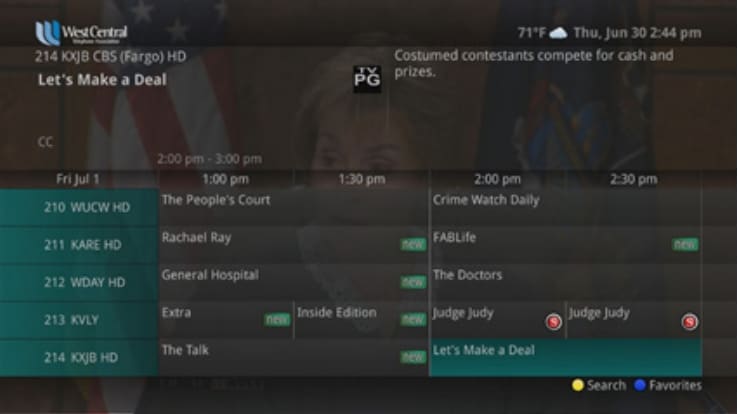
Jika Anda ingin melihat seri yang telah Anda jadwalkan untuk direkam, Anda dapat memeriksanya dalam daftar aturan seri atau daftar perekaman di masa depan.
Bagian 3. Alternatif terbaik untuk DVR untuk merekam acara TV OTA di PC
Merekam acara TV OTA atau acara langsung lainnya di komputer adalah cakewalk, terima kasihWondershare Uniconverter. Cukup hubungkan TV Anda ke komputer Anda menggunakan kabel USB/HDMI untuk mulai streaming acara TV OTA di komputer Anda. Setelah itu, gunakan perekam layar Wondershare untuk menangkap video berkualitas tinggi dari acara TV favorit Anda. Dengan fitur ini, pengguna dapat mengatur format output, frame rate, dan format. Anda dapat mengekspor acara TV OTA ke MP4, FLV, dan AVI. Menariknya, pengguna dapat merekam layar desktop dengan efek gambar-dalam-gambar dan anotasi seperti teks, bentuk, gambar, garis, dll.
 Wondershare Uniconverter untuk Mac/Windows (termasuk Catalina)
Wondershare Uniconverter untuk Mac/Windows (termasuk Catalina)

- Rekam semua aktivitas layar desktop baik dalam mode layar penuh atau disesuaikan.
- Dukung lebih dari 1000 format output video dengan kehilangan kualitas nol.
- 90x kecepatan konversi lebih cepat daripada konverter konvensional mana pun.
- Edit file video dengan pemangkasan, pemangkasan, pemotongan, penggabungan, menambahkan subtitle, dll.
- Konversi video ke format apa pun dalam batch dengan kehilangan kualitas yang lebih sedikit.
- Izinkan menyimpan video 4K/HD dari 10.000 situs streaming video.
- Burn video ke DVD dengan templat menu DVD gratis yang disesuaikan.
Di bawah ini adalah cara merekam acara TV OTA di PC menggunakan Wondershare Uniconverter:
Step 1Instal dan luncurkan perekam layar Wondershare.
Instal dan jalankan Wondershare Uniconverter di komputer Anda, lalu tekanPerekam layarfungsi. Sekarang klikCamcorderTombol untuk meluncurkan alat perekaman.
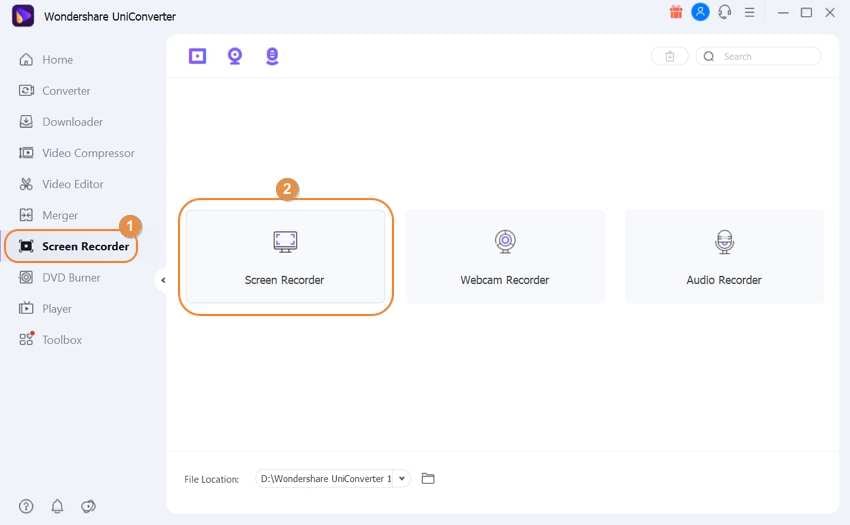
Step 2Pilih area perekaman di layar Anda.
Apakah Anda ingin merekam layar desktop AndaLayar penuhatauKebiasaanmode? Dalam hal ini, klik tombol tarik-turun di bawah fungsi mode perekaman, lalu pilih preset. Saat merekam dalam mode kustom, atur tinggi dan lebar sebelum mengetukRasio aspek kunciKotak centang untuk membuat hasilnya terlihat lebih profesional. Cara yang lebih mudah adalah menyeret cropper ke dalam atau ke luar agar sesuai dengan wilayah rekaman yang dipilih.
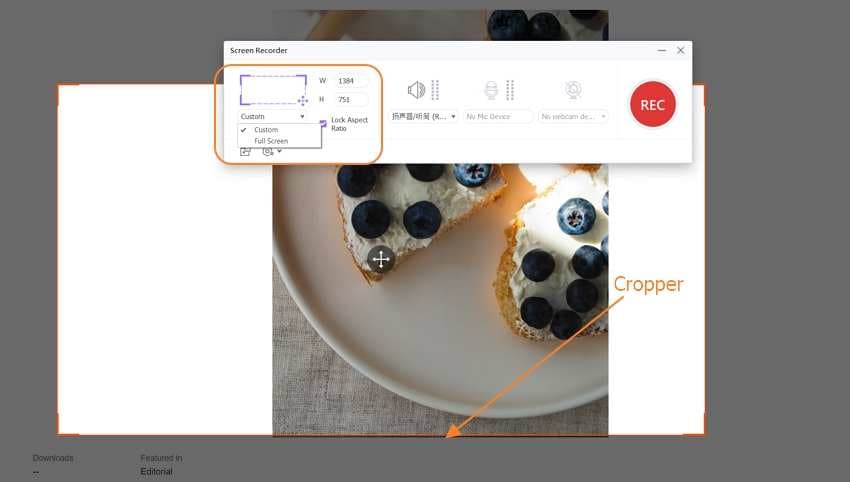
Step 3Perbaiki pengaturan perekaman lainnya sebelum Anda mulai merekam.
Jika Anda ingin menambahkan sulih suara ke video yang direkam, bukaMikroponDaftar Menu dan Pilih Mikrofon Input. Anda juga dapat membisukan atau membuat suara sistem di bawahPembicarabagian dan tambahkan gambar dalam efek gambar dengan memilih kamera di bawahKamera webikon.
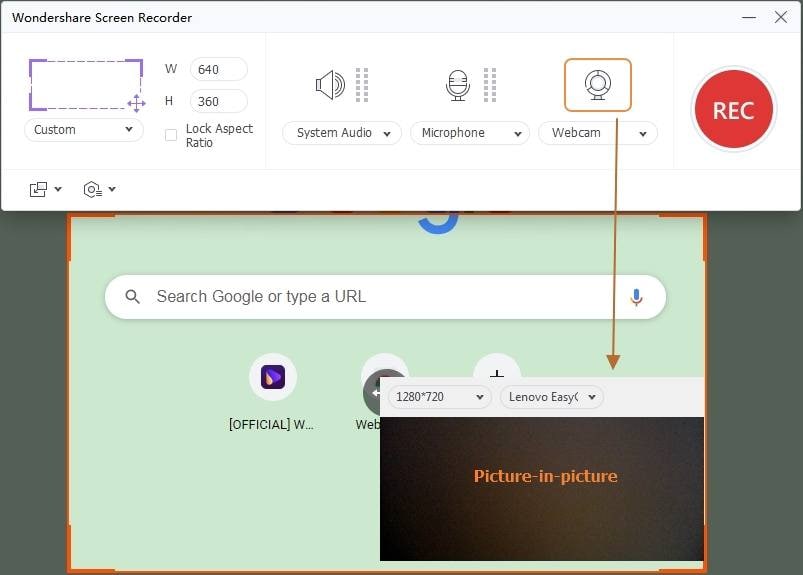
Sekarang klikPengaturanMenu untuk menerapkan perubahan tambahan. Di sini, Anda dapat mengatur format output ke MP4, AVI, atau FLV. Pengguna juga dapat mengatur frame rate dan kualitas output sebagai rendah, sedang, atau tinggi. Plus, Anda dapat memilih folder target dan menyesuaikan pintasan keyboard.
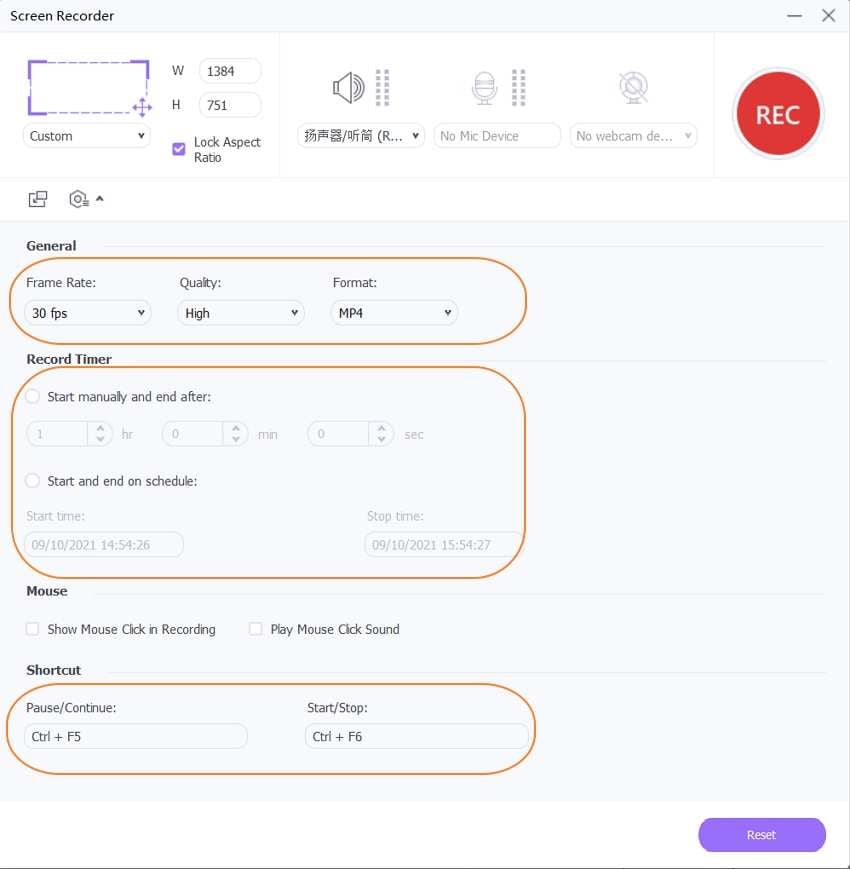
Step 4Mulailah merekam acara TV OTA dengan anotasi unik.
Jika semuanya terlihat bersih dan halus, luncurkan acara TV, lalu tekanRectombol. Sekarang buka bilah tugas perekaman, tekanAnotasitombol, dan mulailah menambahkan bentuk, teks berwarna -warni, garis, gambar, dll. Anda bahkan dapat menangkap tangkapan layar dari momen tertentu dan menggunakannya sebagai wallpaper ponsel cerdas Anda, gambar profil media sosial, thumbnail YouTube, dan banyak lagi. KlikBerhentiTombol untuk menyelesaikan menangkap layar desktop.
Anda juga dapat menghentikan rekaman dengan jalan pintas dengan menekanCtrl+F6, and this can be set as a recording preference in Step 2.
Sekarang, rekaman Anda selesai, dan popup bernama Uniconverter diunduh akan muncul di layar untuk video yang baru saja Anda ambil.
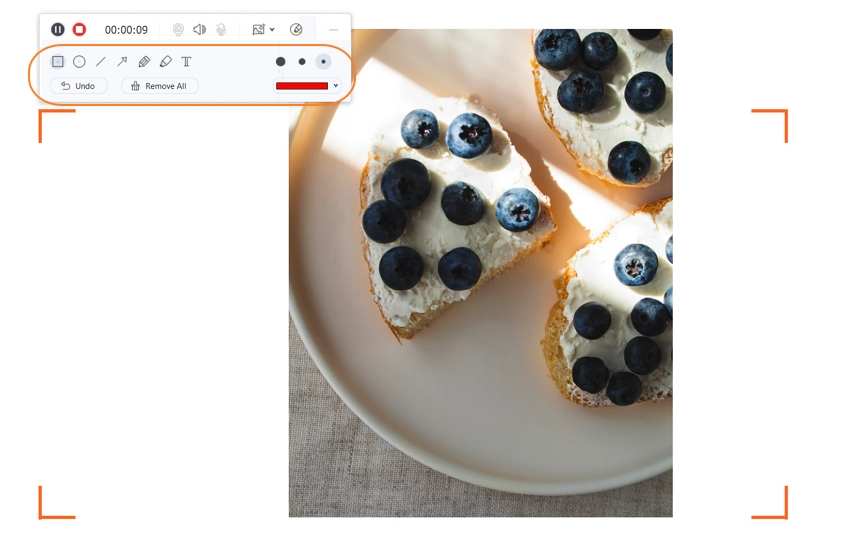
Catatan:Anda dapat menggunakan alat editor video di Wondershare Uniconverter untuk mengedit acara TV yang Anda rekam secara profesional. Anda dapat memotong, mengompres, memotong, memutar, mengonversi, dan banyak lagi.
Kesimpulan:
Dunia digital telah mengambil alih cara tradisional menonton TV, bermain game, dan cara kita menemukan cinta juga. Semuanya berevolusi dengan teknologi, dan kami mengatasinya dengan kecepatan yang lebih cepat. Ada saat ketika tidak ada sumber menonton acara TV OTA kami karena Anda sedang bekerja, dan Anda melewatkannya setiap saat. Kemudian, segalanya berubah, dan Anda dapat merekam pertunjukan pilihan Anda dengan bantuan DVR. Seperti waktu yang diubah sebelumnya, waktu ini juga telah berubah, dan transisi teknologi telah menggantikan bagaimana Anda menonton TV. Jika Anda melewatkan salah satu acara favorit Anda karena bekerja atau tanggung jawab lain, Wondershare Uniconverter adalah teman terbaik Anda yang akan merekam pertunjukan Anda saat tidak ada. Semuanya bisa dilakukan di komputer Anda, dan tidak perlu memantau lebih lama. Orang -orang menyukainya, dan tidak hanya Anda dapat merekam acara TV di komputer, tetapi juga ada tugas -tugas lain yang dapat dilakukan alat ini untuk Anda seperti pengeditan video, konversi video, dll.



Christine Smith
chief Editor